Jak otevřít soubor .Pages: 5 nejlepších způsobů
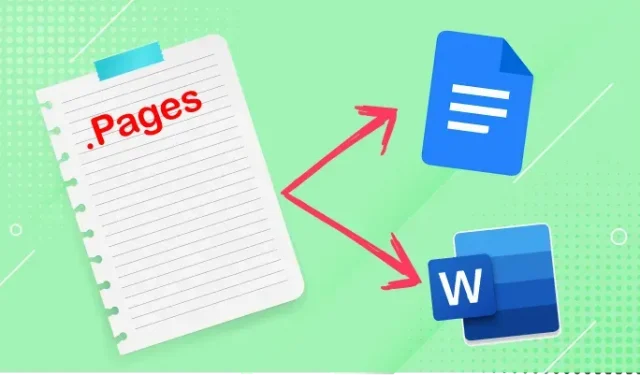
Apple vždy vynakládá velké úsilí, aby plně integroval své služby a zároveň držel všechny ostatní mimo. Ačkoli jsme o tom začali mluvit až nyní, se zavedením termínu „walled garden“, Apple začal tuto práci v roce 2005 s. Soubor stránek.
Takže co je. Stránky a proč vznikl?. Pages je formát ukládání souborů používaný Apple Pages, což je odpověď společnosti na Microsoft Word. Pomůže vám vytvořit zprávu, plakát, životopis, dopis atd., upravit nový nebo existující dokument a poté soubor uložit jako a. soubor stránek.
Nyní k problému dochází, když se pokusíte otevřít tento soubor na počítači se systémem Windows. Vždy se zobrazí výzva „Jak chcete otevřít soubor formátu stránky?“ Proč se to děje? Pointa je, že ani Microsoft Word, ani dokumenty Google nepodporují soubory. stránky.
Pokud se pokoušíte otevřít a. pages ve Windows, jste na správném místě. Sestavili jsme některé z nejlepších způsobů, jak otevřít a. soubor stránek.
- Otevřete soubor formátu Pages prostřednictvím souboru PDF
- Otevřete soubor formátu stránky přes iPhone nebo iPad.
- Otevřete soubor formátu stránky prostřednictvím webu Cloud Convert
- Otevřete soubor formátu stránky prostřednictvím webu iCloud.
- Otevřete soubor formátu stránky prostřednictvím webu FreeConvert
1. Otevřete soubor formátu stránek prostřednictvím souboru PDF
K náhledu souboru stránek můžete použít volbu PDF Reader. Soubory stránek jsou soubory ZIP, které také obsahují soubory JPG. Tuto metodu můžete použít k otevření souboru Pages převedením přípony souboru. stránku do souboru zip. Dokument tedy můžete upravovat. stránky pomocí PDF Readeru. Chcete-li otevřít soubor formátu stránky, postupujte podle následujících kroků.
- Otevřete složku, kde máte stránky.
- Najeďte myší na soubor a klikněte pravým tlačítkem myši.
- Chcete-li přejmenovat soubor stránek, vyberte možnost „Přejmenovat“.
- Nyní změňte příponu souboru. Stránky na. zip a uložte změnu rozšíření stisknutím klávesy enter.
- Počítač požádá o potvrzení; klikněte na tlačítko ANO. Nyní je převeden do souboru Zip.
- Nyní klikněte pravým tlačítkem na soubor ZIP.
- Přesuňte kurzor dolů a vyberte možnost „Extrahovat sem“.
- Soubor je nyní připraven k použití na vašem PC.
Preventivní opatření:
Ujistěte se, že je přípona souboru na PC viditelná, abyste mohli správně změnit příponu dokumentu stránky. Chcete-li jej zviditelnit, proveďte následující: Otevřít složku > Možnosti > Zobrazit > Zrušte zaškrtnutí políčka „Skrýt přípony souborů známého typu“.
2. Otevřete soubor formátu stránky přes iPhone nebo iPad.
Pokud máte iPhone nebo iPad a potřebujete otevřít soubor Pages v počítači, musíte soubor Pages převést na dokument PDF nebo Word a poté jej odeslat do počítače. Zde jsou pokyny, jak otevřít soubor Pages pomocí iPhonu nebo iPadu.
- Otevřete soubor Pages Format z aplikace Gmail nebo Apple Mail na iPhonu/iPadu.
- Kliknutím na soubor Pages jej zobrazíte.
- Vyberte možnost „Sdílet“ v pravém horním rohu.
- Vyberte aplikaci Stránky.
- Klikněte na ikonu elipsy (3 tečky) nahoře.
- Vyberte možnost Exportovat do a vyberte Word nebo PDF.
- Po stažení souboru jej odešlete poštou nebo Gmailem, aby jej váš počítač mohl rychle přijmout.
- Nyní otevřete e-mail na svém počítači, stáhněte si jej a váš soubor Pages bude připraven k otevření jako soubor PDF nebo Word na vašem počítači.
3. Otevřete soubor formátu stránky na webu Cloud Convert
Dalším snadným způsobem, jak otevřít soubor Pages, je web Cloud Convert. Tato webová stránka je zdarma a můžete snadno převádět soubory různých formátů podle potřeby.
Pomocí Cloud Convert můžete změnit typy souborů rozšíření Pages na soubory JPG, PNG, RTF, DOC nebo DOCX. Nejenže rychle otevře soubor, ale také zachová kvalitu sady Apple iWork.
Zde jsou pokyny pro otevření souboru formátu stránky prostřednictvím webu Cloud Convert.
- Otevřete webovou stránku cloudconvert.com .
- Klikněte na tlačítko se šipkou vedle tlačítka „Vybrat soubor“ a vyberte umístění, kam soubor Pages uložíte.
- Vyberte soubor Pages a klikněte na tlačítko „Otevřít“.
- Nyní klikněte na tlačítko „Převést na“ a poté budete muset vybrat formát, do kterého chcete soubor Pages převést.
- Poté kliknutím na tlačítko „Převést“ zahájíte proces stahování.
- Když se zobrazí „Hotovo“, zobrazí se tlačítko „Stáhnout“, kliknutím na něj stáhněte soubor.
- Klikněte na tlačítko „Zobrazit ve složce“, čímž se zobrazí soubor Pages, připravený k použití na vašem počítači se systémem Windows.
4. Otevřete soubor formátu stránky prostřednictvím webu iCloud.
Toto je další skvělý způsob, jak otevřít libovolný soubor stránky prostřednictvím webu iCloud. Účet na iCloudu si můžete vytvořit zdarma, pokud nemáte iPhone.
Soubor formátu Pages můžete otevřít a použít buď online, nebo si jej stáhnout pro použití na vašem PC. Chcete-li otevřít soubor formátu stránky prostřednictvím webu iCloud.
- Na domovské stránce vyberte aplikaci Stránky.
- Klikněte na ikonu stažení dokumentu uprostřed webové stránky nahoře.
- Přejděte do umístění, kam byste měli uložit soubor Pages, poté vyberte soubor Pages a klikněte na tlačítko „Otevřít“.
- Otevřete stažený nový soubor a klikněte na možnost View Pages Tool.
- Vyberte požadovanou možnost, kterou chcete převést na soubor stránky.
- Nyní otevřete stažený soubor v aplikaci Microsoft Word.
5. Otevřete soubor formátu Pages prostřednictvím webu FreeConvert.
Toto je pátý způsob, jak otevřít soubor formátu stránek na počítači se systémem Windows. Bezplatná webová stránka pro konverzi je nejlepší pro bezpečné stažení souboru zařízení iOS pomocí protokolu HTTP a snadnou konverzi souboru Pages do požadovaného formátu. Zde jsou pokyny pro otevření souboru formátu stránek prostřednictvím webu Freeconvert:
- Otevřete Freeconvert.com ve svém prohlížeči.
- Klikněte na možnost „Převodníky“ v horní části, vyberte kurzor z rozevíracího seznamu a klikněte na „Převodník dokumentů“.
- Klikněte na šipku vedle „Vybrat soubor“ a vyberte umístění souboru stránek.
- Vyberte soubor Pages a klikněte na tlačítko „Otevřít“.
- Vyberte nastavení, které chcete změnit, v souboru stránek vedle pole „Převést na“.
- Nyní klikněte na tlačítko „Stáhnout“ a uložte jej na požadované místo.
- Váš soubor Pages je nyní připraven k otevření v dokumentu MS Word.
Závěr
Soubory. Stránky lze otevírat různými způsoby. Formát můžete přejmenovat na soubor PDF, použít zařízení Apple k odeslání souboru PDF do počítače se systémem Windows nebo použít webové stránky třetích stran k převodu souboru do správného formátu a jeho stažení. Další způsob, jak otevřít soubor. stránky – použijte iPad nebo iPhone.
FAQ
Můžete otevřít dokument Pages na PC?
Stránkový dokument nelze otevřít na PC, protože žádná aplikace v systému Windows nepodporuje formát souboru. stránky. Microsoft Word a Dokumenty Google nemohou soubor upravit ani upravit. stránky.
Jaký program otevře soubor stránky?
Existuje mnoho způsobů, jak otevřít soubory Pages v počítači. Zde jsou některé programy pro otevření souboru Pages na počítači se systémem Windows. – PDF Reader – Cloud Convert Website – Web iCloud – FreeConvert Website – Pomocí iPhonu nebo iPadu
Jak převést stránkovací soubor do Wordu?
Před převodem souboru Pages na dokument Word si stáhněte aplikaci Pages do svého iPhone/iPad. Nyní proveďte následující: – Otevřete aplikaci Pages. – Vyberte soubor, který chcete převést. – Klikněte na tlačítko „Více“ (3 tečky). – Vyberte možnost Exportovat. – Klikněte na Formát Word. – Nyní soubor uložte nebo jej sdílejte. takhle to potřebuješ.
Jak otevřít soubory formátu stránky Mac?
Zde jsou kroky k otevření souborů formátu Mac Pages: – Otevřete složku, ve které je umístěn váš soubor. – Přetáhněte soubor do ikony Pages nebo složky aplikace. – Poté je soubor připraven k otevření ve vašem MAC OS.



Napsat komentář